iphone屏幕录制
iPhone屏幕录制功能可轻松捕捉设备屏幕内容,方便用户分享教学、游戏等视频,操作简单,一键启动,实时录制。
iPhone上进行屏幕录制是一项简单而实用的功能,它允许用户记录屏幕上的所有操作,包括应用使用、游戏过程、教学演示等,以下是关于iPhone屏幕录制的详细指南:
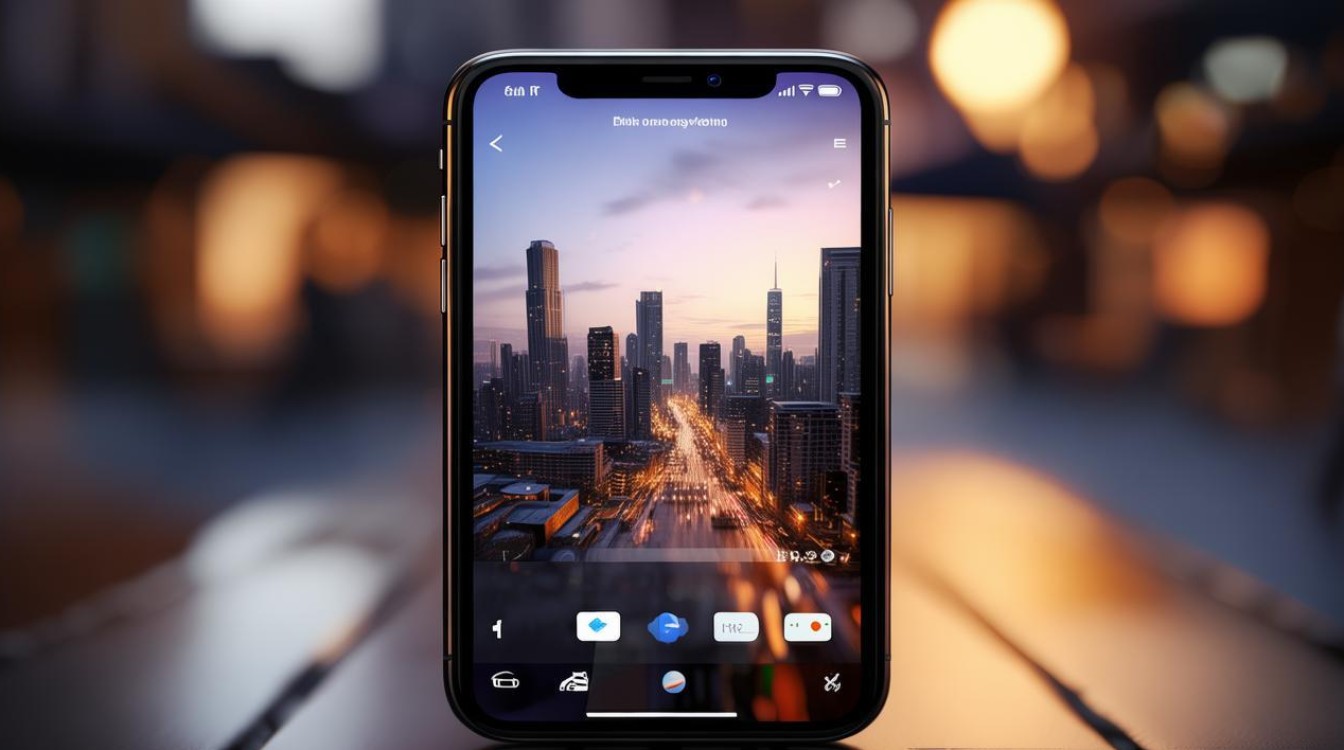
准备工作
- 系统要求:确保你的iPhone已经升级到iOS 11或更高版本,因为这是苹果引入内置录屏功能的最低系统要求。
- 添加录屏功能到控制中心:打开“设置”应用,滚动找到并点击“控制中心”,然后选择“自定控制”,在“更多控制”列表中,找到“屏幕录制”选项,点击旁边的绿色加号(+)将其添加到“包含的控制”中,这样,你就可以通过控制中心快速访问录屏功能了。
开始录制
- 调出控制中心:对于全面屏iPhone(如iPhone X及以后机型),从屏幕右上角向下轻扫;对于非全面屏iPhone(如iPhone 8及以前机型),从屏幕底部边缘向上滑动。
- 启动录屏:在控制中心中找到屏幕录制图标(一个白色圆圈内有一点的图标),点击它,你会看到一个3秒的倒计时,之后录屏将正式开始,屏幕顶部的状态栏会变成红色,表示正在录制。
- 录制声音:如果你需要在录屏时同时录制声音(如讲解、音乐等),可以在控制中心长按录屏图标,然后在弹出的菜单中打开麦克风,这样,你的语音和环境声就会被一起录制下来。
停止录制
- 通过状态栏停止:点击屏幕顶部的红色状态栏,然后选择“停止”来结束录制。
- 通过控制中心停止:再次调出控制中心,点击红色的录屏图标来停止录制。
查看和管理录制文件
- 查找文件:录制完成后,视频会自动保存到“照片”应用中,你可以通过打开“照片”,然后点击“相簿”>“媒体类型”>“屏幕录制”来找到它。
- 编辑和分享:你可以像处理其他照片或视频一样,对录制的视频进行编辑、裁剪、添加滤镜等操作,也可以通过分享功能将视频发送给朋友或上传到社交平台。
注意事项
- 应用限制:某些应用由于版权保护等原因,可能会限制屏幕录制功能,在这些应用中尝试录屏时,可能会遇到无法录制或录制内容为黑屏的情况。
- 隐私保护:在录屏过程中,注意不要泄露个人隐私信息,如密码、聊天记录等,如果需要录制敏感内容,可以考虑使用“引导式访问”功能来锁定特定界面。
- 存储空间:高清录屏会占用较多的存储空间,因此建议定期清理不再需要的录屏文件,以避免手机存储空间不足。
FAQs
-
Q: iPhone录屏时如何只录制屏幕而不录制声音? A: 在开始录屏前,确保不要长按录屏图标打开麦克风,直接点击录屏图标开始录制即可,这样只会录制屏幕内容而不包括声音。
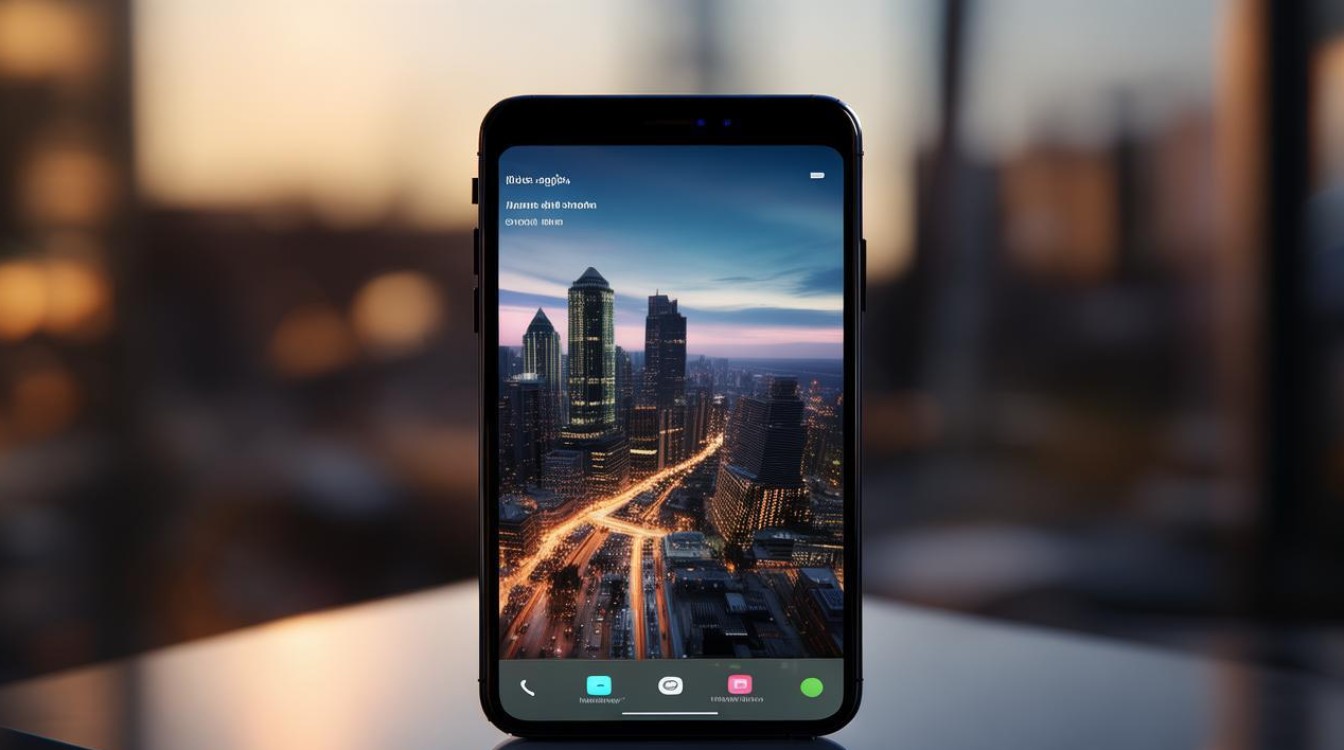
-
Q: 如果我不想每次都通过控制中心来启动录屏,有没有更快捷的方式? A: 你可以考虑使用Siri语音助手来启动录屏,只需对Siri说:“嘿Siri,开始录屏”,它就会为你启动录屏功能(前提是你已经将录屏功能添加到了控制中心,并且Siri已经设置好),这种方式可能不如直接点击控制中心中的录屏图标来得直观
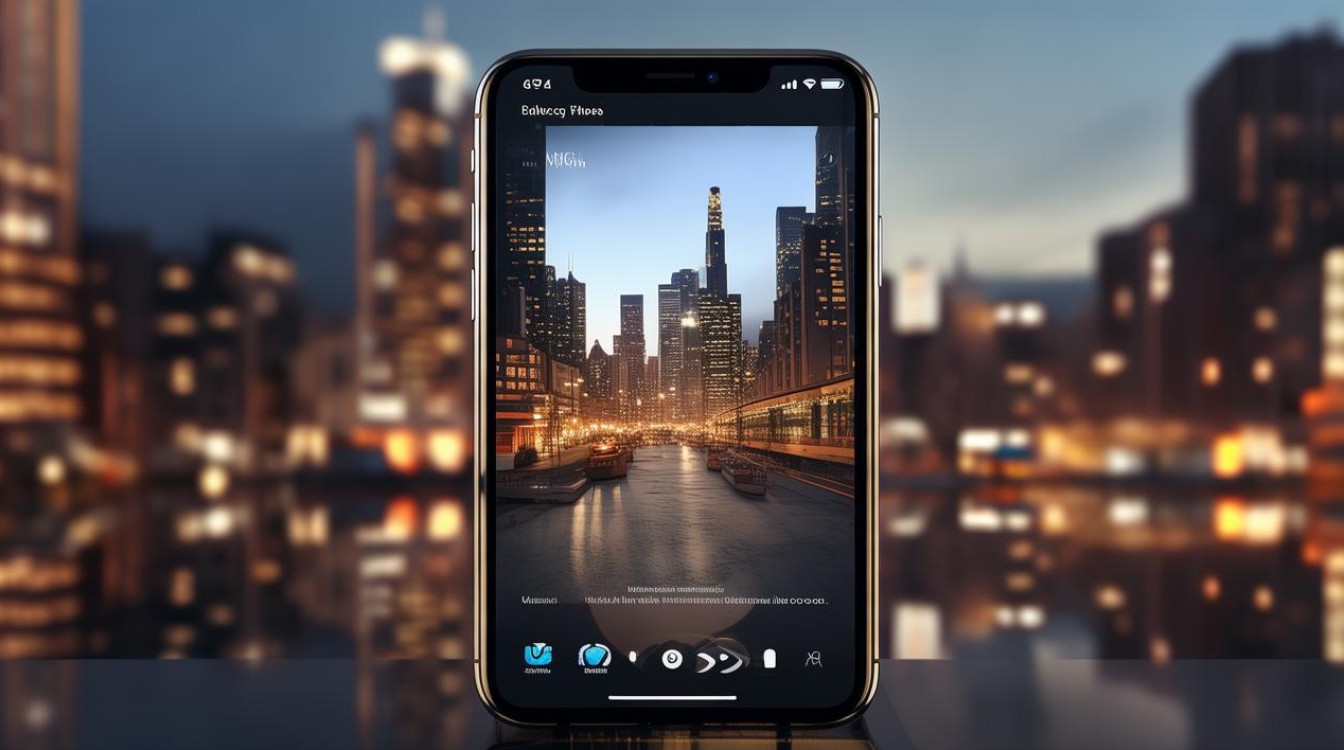
版权声明:本文由环云手机汇 - 聚焦全球新机与行业动态!发布,如需转载请注明出处。


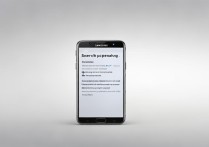









 冀ICP备2021017634号-5
冀ICP备2021017634号-5
 冀公网安备13062802000102号
冀公网安备13062802000102号